検索はキーワードに基づいています。
例:「手順」
自然言語で検索しないでください
例:「新しいプロシージャを作成するにはどうすればよいですか?」
レイヤードシェーダーの作成
レイヤードシェーダーは、複数のシェーダーをブレンドできるレイヤースタックを作成します。レイヤーシェーダーを選択すると、レイヤースタックが別のタブとしてShadersパレット。これにより、レイヤースタック内にさまざまなシェーダーを作成して、マスキング、調整、独立した制御を行うことができます。
たとえば、同じオブジェクト上に、木材マテリアル用のシェーダーと金属マテリアル用の別のシェーダーを作成するために、レイヤーシェーダーを作成できます。これらの各シェーダーを変更して、シェーダー全体では実現できない特定の外観を作成できます。
| 1. | レイヤーシェーダーを追加するには、次のいずれかを実行します。 |
• で右クリックShadersパレット> Add New Shader > Layered
• 選択するAdd New Shader > LayeredからShadingメニュー、または
• クリック![]() のアイコンShadersパレットと選択Layeredドロップダウンメニューから。
のアイコンShadersパレットと選択Layeredドロップダウンメニューから。
のMasks Formatダイアログが表示されます。
| 2. | を選択SizeそしてDepthレイヤードシェーダーのレイヤースタック用に作成されたチャネル用。チャネルのサイズと深さのオプションは、以下のセクションにあるものと同じです。 個々のチャネルの作成と削除の中にチャンネルセクション。 |
レイヤードシェーダーはShadersパレット、およびShader Layersレイヤーシェーダーを選択すると、タブがパレットの左側に表示されます。
| 3. | レイヤー化されたシェーダーをクリックして選択し、 Inputsの下部ペインの属性フィールドShadersパレット。 |
| 4. | 必要な調整を行ったら、 Shader Layersタブでシェーダのレイヤスタックを確認しますShadersパレット。このタブは、 Layersパレットまたはマスクスタックパレット。 |
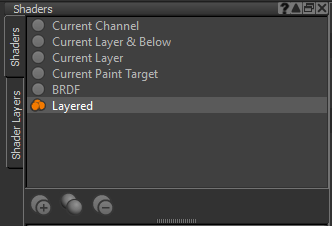
注意: 複数のレイヤー化されたシェーダーがShadersパレット、まだ1つしかありませんShader Layersタブ。レイヤーシェーダーを選択すると、そのレイヤースタックがShader Layersタブ。別のレイヤーシェーダーのレイヤースタックを表示するには、タブをクリックする前にそれを選択します。
| 5. | をクリックして、レイヤースタックにシェーダーを追加します。 |
| 6. | に似ていますLayersパレットでは、マスクとマスクスタックをシェーダーに追加できるため、スタック内の特定のシェーダーがモデルの特定の領域にのみ適用されます。レイヤーをマスクする方法の詳細については、 レイヤーのプロパティ。 |
| 7. | 大きなレイヤースタックでシェーダーを見つけやすくするために、個々のシェーダーにカラータグを割り当てることができます。スタックからシェーダーを選択し、 |
| 8. | レイヤースタックからシェーダーを削除する場合は、シェーダーを選択し、 |
シェーダーがレイヤースタックから削除されます。
| 9. | シェーダーレイヤーを右クリックすると、 Layersたとえば、調整とグループを追加します。 |
ヒント: のレイヤースタック、マスクスタック、および同様の機能の詳細については、 Layersパレット、を参照してくださいレイヤー詳細については、セクションを参照してください。
役に立たなかったのでごめんなさい
なぜこれが役に立たなかったのですか? (当てはまるもの全てをご確認ください)
ご意見をいただきありがとうございます。
探しているものが見つからない場合、またはワークフローに関する質問がある場合は、お試しくださいファウンドリサポート。
学習コンテンツを改善する方法についてご意見がございましたら、下のボタンを使用してドキュメントチームにメールでお問い合わせください。
フィードバックをお寄せいただきありがとうございます。